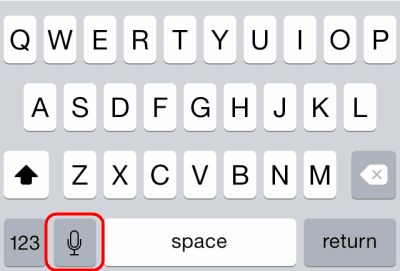Częstym problemem dla użytkowników Apple iPhone jest brak mikrofonu w klawiaturze. Użytkownicy oczekują, że pojawi się w lewym dolnym rogu klawiatury podczas korzystania z dowolnej aplikacji. Jest kilka rzeczy, które możesz sprawdzić, aby rozwiązać ten problem.
Poprawka 1 – Włącz dyktowanie
Włącz dyktowanie w „Ustawienia” > “Ogólny” > “Klawiatura” > „Włącz dyktowanie” > “Na“.
Poprawka 2 - Włącz Siri
Włącz Siri w „Ustawienia” > “Siri” > “Na” > „Włącz Siri“.
Poprawka 3 – Uruchom ponownie aplikację
W niektórych przypadkach zauważyłem, że mikrofon zniknął lub stał się wyszarzony w określonych aplikacjach. Zdarza mi się to często w aplikacji Google Hangouts. Zamknij aplikację, dotykając dwukrotnie Dom przycisk, a następnie przesuń aplikację w górę poza ekran. Następnie ponownie uruchom aplikację, wybierając ikonę na ekranie głównym. Mikrofon powinien wtedy pojawić się na klawiaturze.
Poprawka 4 – Uruchom ponownie telefon
Czasami, nawet jeśli Siri jest włączone i zamknąłeś aplikację, nadal będziesz mieć problemy z mikrofonem. Wyłącz telefon, odblokowując ekran, a następnie naciskając i przytrzymując „
Moc” przez około 5 sekund. Stamtąd przełącz „Przesuń, aby wyłączyć" opcja.Poprawka 5 – Usuń klawiatury innych firm
Jeśli zainstalowałeś jakiekolwiek klawiatury innych firm, takie jak Gboard Google, może to być powód, dla którego nie masz opcji mikrofonu. Usuń aplikację klawiatury lub przełącz się na inną klawiaturę, aby odzyskać mikrofon.